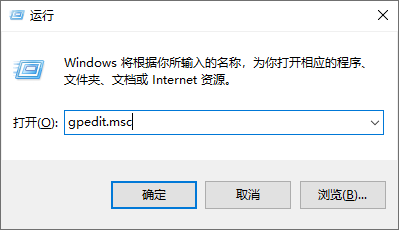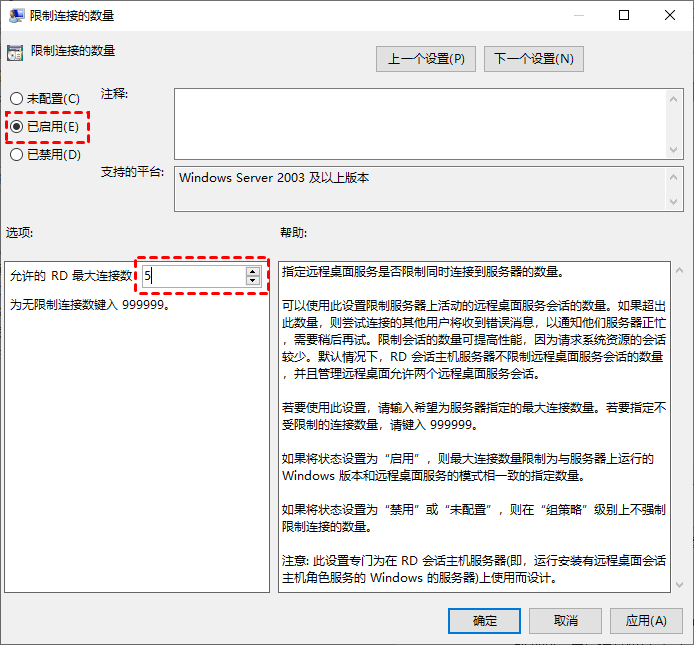远程桌面只能访问一个用户怎么办?
怎么解决远程桌面只能访问一个用户?阅读本文,在本文将为您提供远程桌面一个用户多人登录的设置方法。
远程桌面怎么设置多用户登录?
远程桌面只能访问一个用户吗?通常情况下,Windows Server上的远程桌面服务 (RDS) 允许多个用户同时登录,这为企业和团队协作提供了极大的便利。然而,在标准的Windows桌面版本,默认设置下远程桌面只允许一个用户进行访问。
如果您希望在Windows远程桌面环境下实现远程桌面一个用户多人登录,可能需要通过一些特定的方法来修改系统设置,以突破这一限制。您可以按照以下的方法操作,以解决远程桌面只能访问一个用户的问题。
步骤1. 在运行框中输入“gpedit.msc”,以启动本地组策略编辑器。
步骤2. 在本地组策略编辑器中,依次展开:计算机配置 > 管理模板 > Windows 组件 > 远程桌面服务 > 远程桌面会话主机 > 连接。在右侧窗格中,找到并双击“限制连接的数量”选项。
步骤3. 在弹出的窗口中,将该选项设置为“已启用”,并根据您的需求设置具体的连接数量。
步骤4. 同样在右侧窗格中,找到并双击“将远程桌面服务用户限制到单独的远程桌面服务会话”,将其设置为“已禁用”,以取消用户限制,从而允许多个会话连接。
怎么同时远程控制多台电脑?
远程看看是一款简便易用、功能强大的远程控制软件,它不仅支持在一台设备上同时发起多个远程控制会话,还兼容包括Windows、Windows Server、iOS和Android在内的多种操作系统。不论是日常办公还是系统维护,远程看看都能提供高效便捷的解决方案,满足用户的多样化需求。
步骤1. 首先,在两台电脑上分别打开下载中心,下载安装并启动远程看看软件。安装完成后,注册一个远程看看账号。
步骤2. 在两台电脑上使用相同的远程看看账号登录,进入“设备”列表,选择要控制的电脑,然后单击“一键控制”,即可实现对该电脑的远程操作。
远程看看不仅提供了文件传输、手机投屏等功能,还具备强大的屏幕墙功能。借助屏幕墙功能,用户可以在一个设备同时查看和控制多台远程设备的屏幕。这些功能大大提升了用户的工作效率和操作便利性,为多任务处理提供了极大的支持。
总结
Windows自带的远程桌面默认情况下只能允许一个用户进行访问,但我们可以通过修改注册表来解除这一限制,从而允许更多用户同时连接。具体设置方法就是打开注册表编辑器,找到并更改远程桌面连接数的相关设置即可。这样,就能解决远程桌面只能访问一个用户的问题。